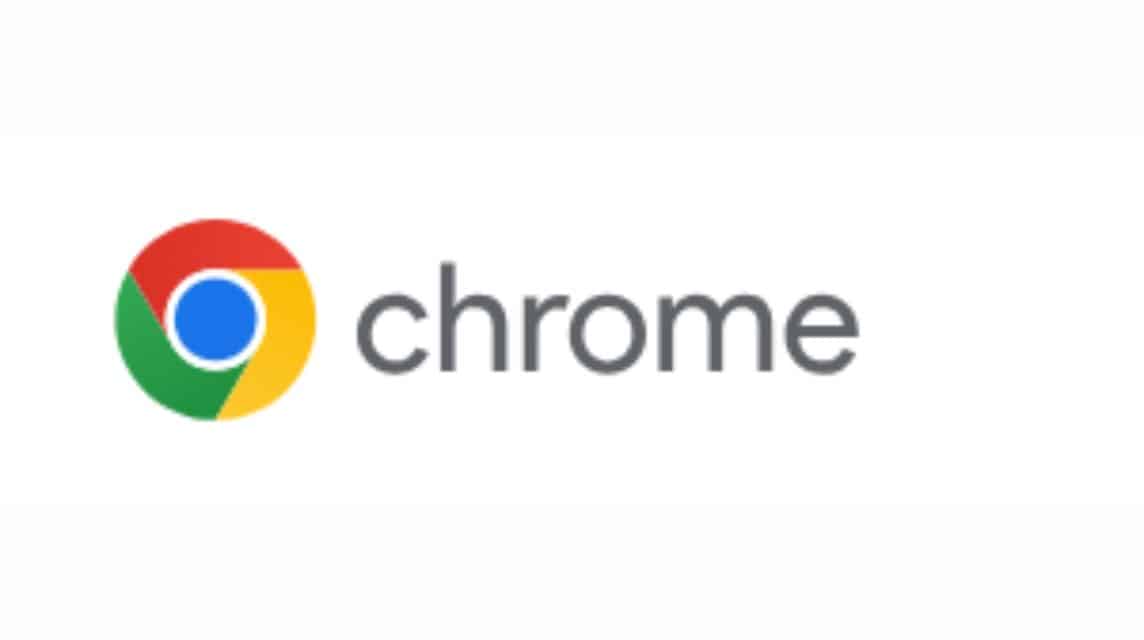如何在 Chrome 中查看 Google 帐户中保存的密码
事实上,您创建的 Google 密码将自动保存在 Google 数据库中。然而,有些人可能会忘记自己创建的密码。
如果您是其中之一,那么您一定会很担心,因为您担心自己无法创建 Google 帐户。别担心,有一种简单的方法可以在 Chrome 中查看密码。
最便宜的 MLBB 钻石!
12(11+1 奖励)移动传奇鲁迪·斯托雷兹
8,000 印尼盾56%卢比3,500110 (100+10 奖励)移动传奇托普莫尔
32,000 印尼盾6%29,900 卢比110 (100+10 奖励)移动传奇鲁迪·斯托雷兹
32,000 印尼盾7%卢比29,70059(53+6 奖金)移动传奇鲁迪·斯托雷兹
19,000 印尼盾17%卢比15,70044 (40+4 奖金)移动传奇鲁迪·斯托雷兹
14,700 卢比19%11,800 卢比277 (250+27 奖金)移动传奇托普莫尔
100,000 印尼盾25%卢比74,700110 (100+10 奖励)移动传奇邦杰夫
32,000 印尼盾7%卢比29,700296(256+40 奖励)移动传奇托普莫尔
105,000 印尼盾24%卢比79,300408(367+41奖励)移动传奇托普莫尔
卢比111,90028(25+3 奖励)移动传奇鲁迪·斯托雷兹
卢比10,00021%卢比7,900另请阅读:
如何在最新的 Chrome 中查看密码
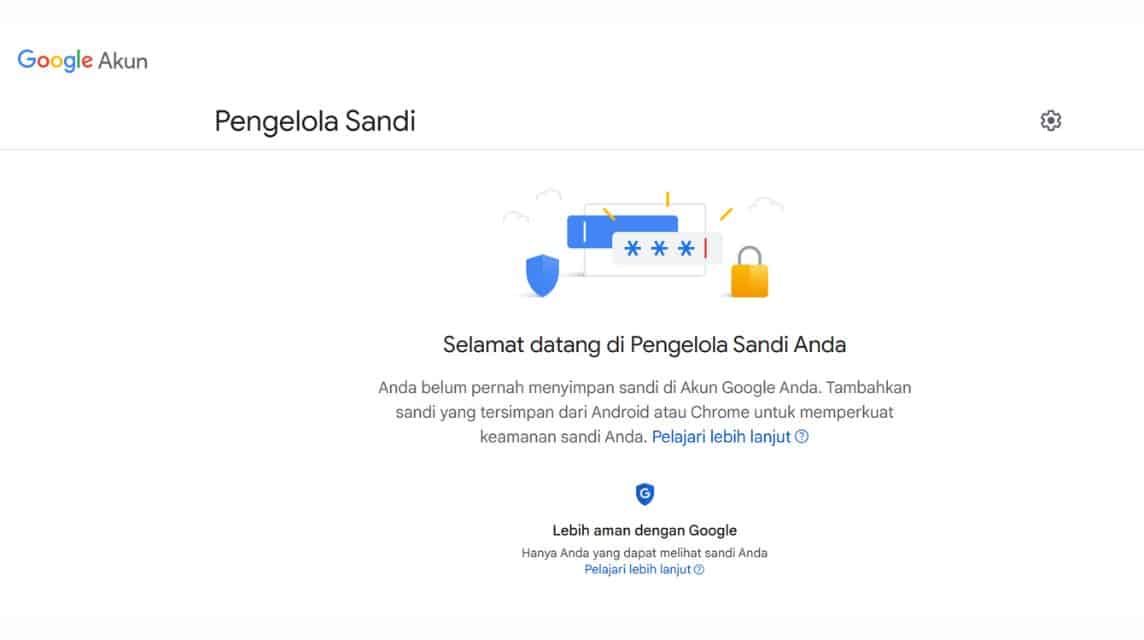
您可以通过以下方式在 Chrome 中查看密码 手机 或者 手提电脑。如何?查看下面的讨论:
在 Chrome Android 手机上查看密码
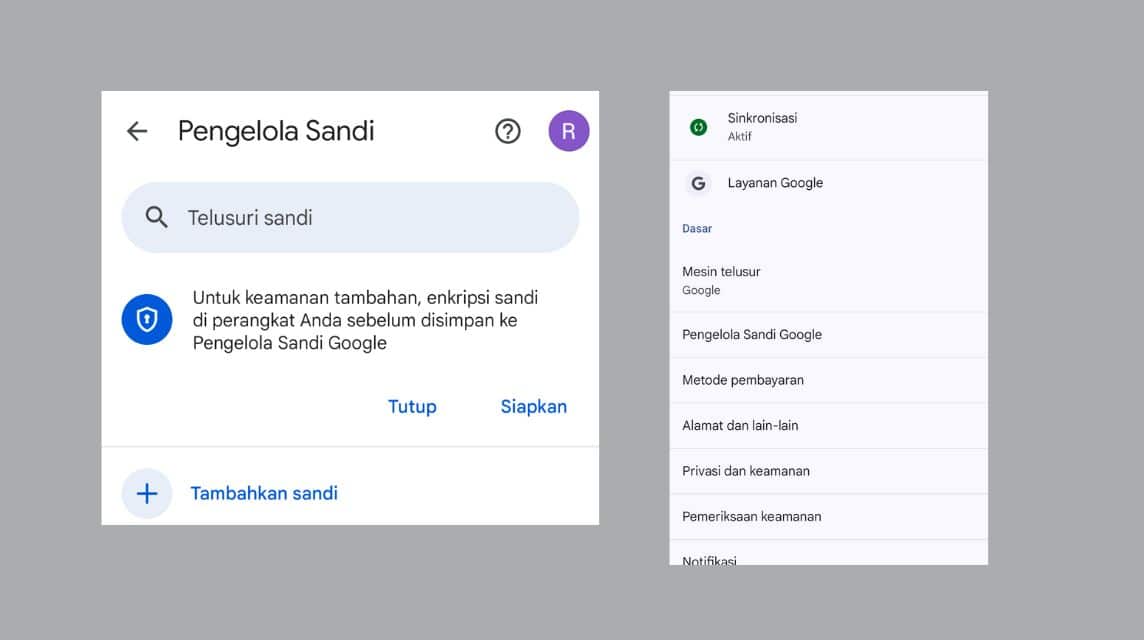
引自官方网站 Google 支持,下面介绍如何通过手机查找 Chrome 上的密码。
- 在手机上打开并进入Google Chrome应用程序;
- 然后,点击右上角的“三个点”或“更多”;
- 然后,选择“设置”菜单;
- 继续按“Google 密码管理器”菜单;
- 然后会出现“搜索密码”并出现网站列表;
- 选择要搜索的站点;
- 稍后会出现一封电子邮件和密码;
- 要查看密码,请单击眼睛图标。
您的 Google 帐户密码将会显示出来,为了不忘记,最好将其写下来。
在 Chrome 中查看密码 笔记本电脑
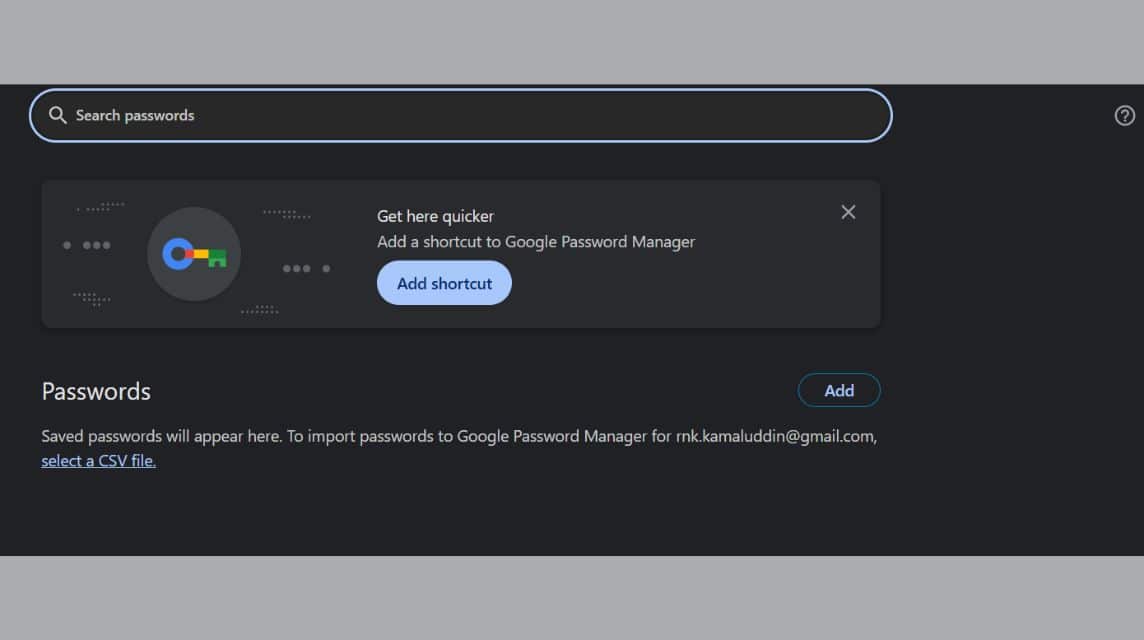
除了使用手机,您还可以在笔记本电脑上的 Chrome 中检查密码。请参阅以下步骤。
- 首先在笔记本电脑上打开 Chrome 应用程序;
- 打开右上角的“三个点”图标;
- 然后,点击“设置”,选择“自动填充和密码”;
- 点击“Google密码管理器”;
- 选择“添加”,填写站点、用户名、密码;
- 如果您想查看密码,请单击“眼睛”图标。
使用 iPhone 和 iPad

除了 Android 之外,你还可以通过 iPhone 或 iPad。如何?详情请阅读下文:
- 在您的 iPhone 或 iPad 上打开 Chrome;
- 然后,选择并点击“三个点”,然后选择“密码管理器”;
- 然后选择“搜索密码”,并选择您要使用的网站;
- 填写您的邮箱、用户名、密码;
- 要查看密码,可以点击“眼睛”图标;
如何在 Chrome 中创建新密码
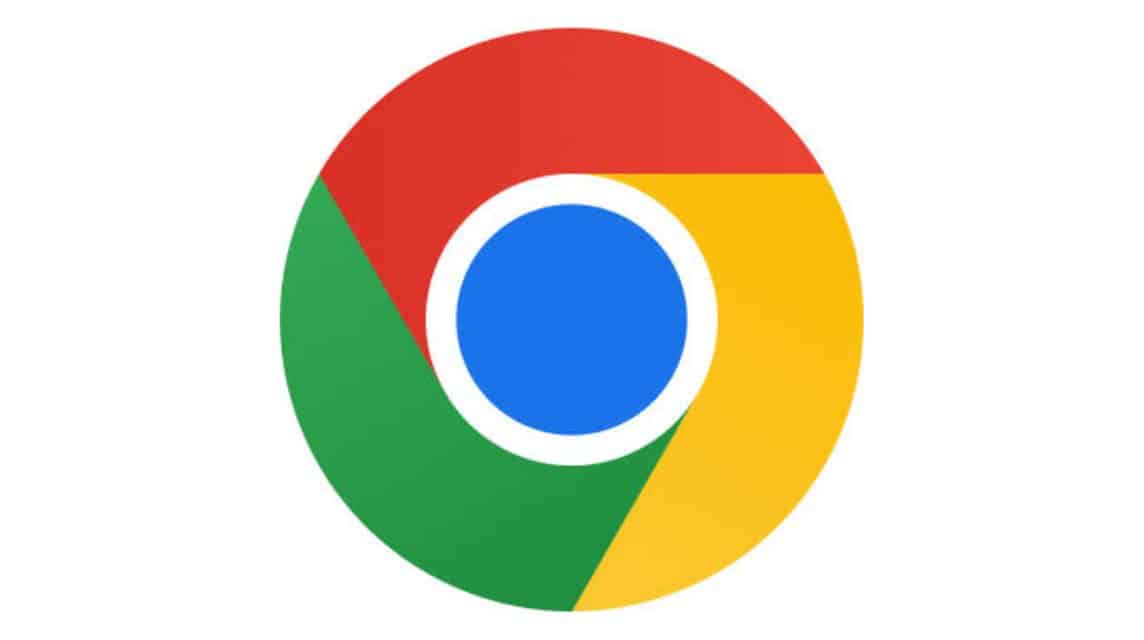
除了查看之外,您还可以创建 密码 Chrome 中的新功能,操作方法如下。
- 首先登录 Chrome 应用;
- 然后,点击顶部的“三个点”或“更多”图标;
- 继续选择“设置”菜单,然后选择“Google 密码管理器”;
- 点击“添加密码”;
- 输入要访问的站点、用户名、密码;
- 点击“保存”,新密码将被保存。
使用此新密码登录网站。还要确保将其保存在同一设备上以免它发生变化。
Google 帐户密码位置
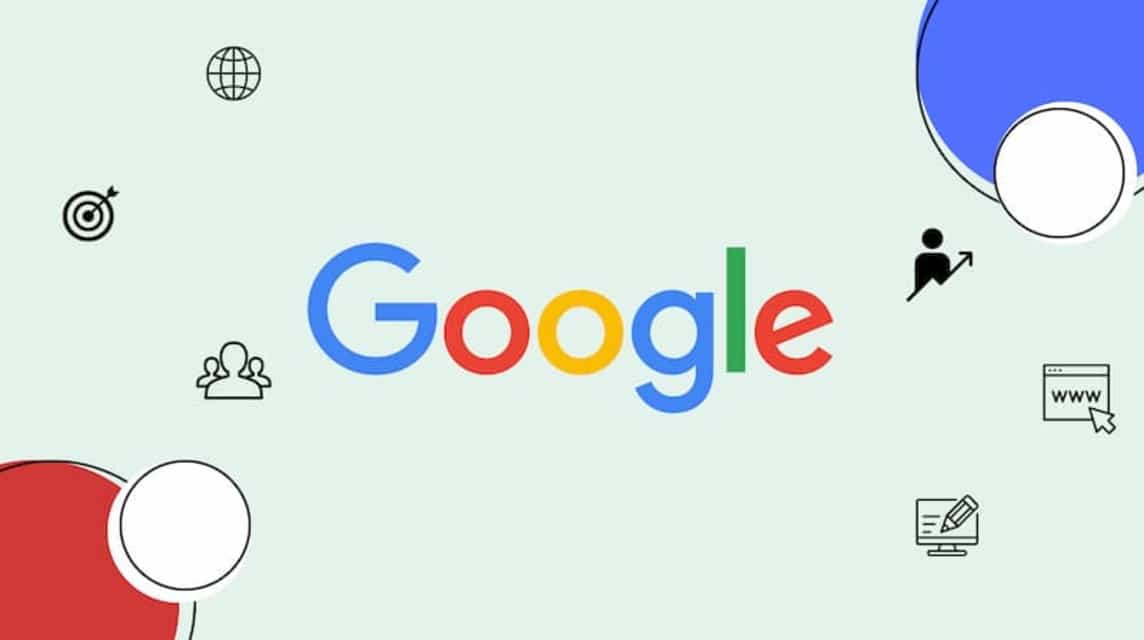
创建帐户后,有时会出现“我的 Google 密码在哪里?”的问题。
事实证明,我们创建的密码会自动保存在passwords.google.com或用于管理已保存在Google帐户中的密码的网站上。
这样,你也可以 查看已在 Google 中保存的密码 容易地。
另请阅读:
基本上,您创建的每个 Google 帐户密码都可以在 密码.google.com。此外,您还可以通过各种设备查看它,例如手机、iPhone、iPad 或笔记本电脑。
这是关于如何在 Chrome 中查看密码的讨论。
来吧,充值游戏并以最便宜、最快的价格购买数字产品,仅在 VCGamers 市场!